PT-E500
FAQ et Diagnostic |
Existe-il une façon de gérer et d'enregistrer automatiquement les étiquettes? (P-touch Editor 5.1 pour Windows)
L'application P-touch Library enregistre et classifie les données qui ont été utilisées, vous permettant de les récupérer facilement en cas de besoin.
Pour afficher l'assistance pour P-touch Library, cliquez sur :
Paramétrer l'enregistrement automatique dans P-touch Library à partir de P-touch Editor
Visualiser une liste des données enregistrées dans P-touch Library
Éditer des données enregistrées
Imprimer des données enregistrées
- Cliquez sur [Options...] à partir de [Outils] de P-touch Editor.
-
Cliquez sur le bouton [Paramètre d'enregistrement...] du "Contenu de l'enregistrement" depuis l'onglet [Général].
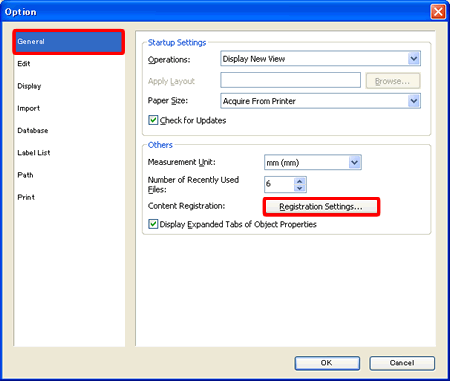
-
Dans la boîte de dialogue [Paramètres d'enregistrement du contenu], spécifiez quand l'enregistrement automatique doit se produire.
Cochez le moment désiré pour l'enregistrement automatique et cliquez sur [OK].
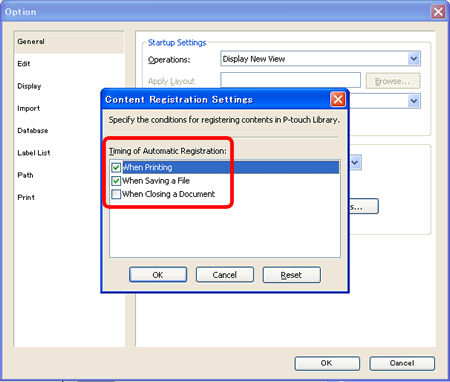
Il existe trois modes d'enregistrement automatique.- lors de l'impression
- lors de l'enregistrement du fichier
- lors de la fermeture du document
[Visualiser une liste des données enregistrées dans P-touch Library]
-
Cliquez sur [P-touch Library...] depuis le menu [Outils] de P-touch Editor.
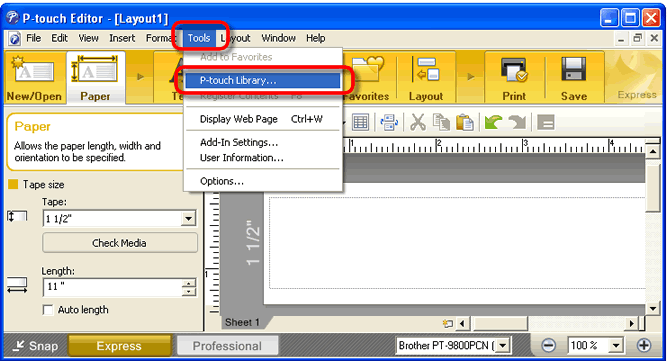
-
P-touch Library démarre. Les données enregistrées sont listées.
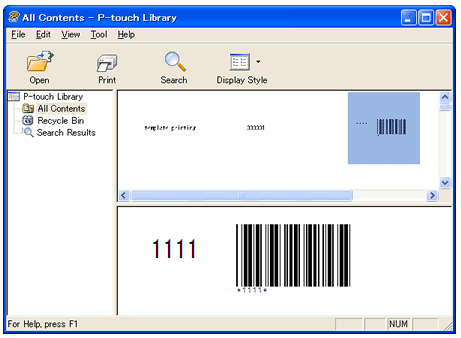
[Éditer des données enregistrées]
- Dans l'affichage des listes, double-cliquez sur le fichier que vous voulez éditer.
- P-touch Editor démarre. Éditez les données dans P-touch Editor.
[Imprimer des données enregistrées]
- Dans l'affichage des listes, cliquez sur le fichier que vous voulez imprimer.
-
Cliquez sur le bouton [Imprimer]
 dans la barre d'outils. L'impression démarre.
dans la barre d'outils. L'impression démarre.
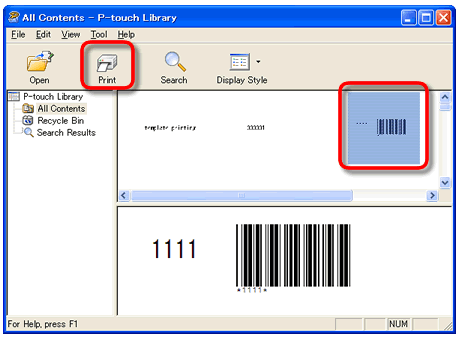
Modèles apparentés
PJ-623, PJ-663, PJ-722, PJ-723, PJ-762, PJ-763, PJ-763MFi, PJ-773, PJ-822, PJ-823, PJ-862, PJ-863, PJ-883, PT-1230PC, PT-1950, PT-1960, PT-2100, PT-2430PC, PT-2600, PT-2610, PT-2700, PT-2730, PT-9500PC, PT-9600, PT-9700PC, PT-9800PCN, PT-D450, PT-D600, PT-D800W, PT-E500, PT-E550W, PT-H500, PT-P700, PT-P710BT, PT-P750W, PT-P900W/P900Wc, PT-P910BT, PT-P950NW, QL-1050, QL-1050N, QL-1060N, QL-1100/1100c, QL-1110NWB/1110NWBc, QL-500, QL-550, QL-570, QL-580N, QL-600, QL-650TD, QL-700, QL-710W, QL-720NW, QL-800, QL-810W/810Wc, QL-820NWB/820NWBc, RJ-3230B, RJ-3250WB, RJ-4030, RJ-4040, RJ-4230B, RJ-4250WB, TD-2020/2020A, TD-2120N, TD-2130N, TD-4410D, TD-4420DN/4420DN(FC), TD-4420TN, TD-4520TN, TD-4550DNWB / 4550DNWB(FC)
